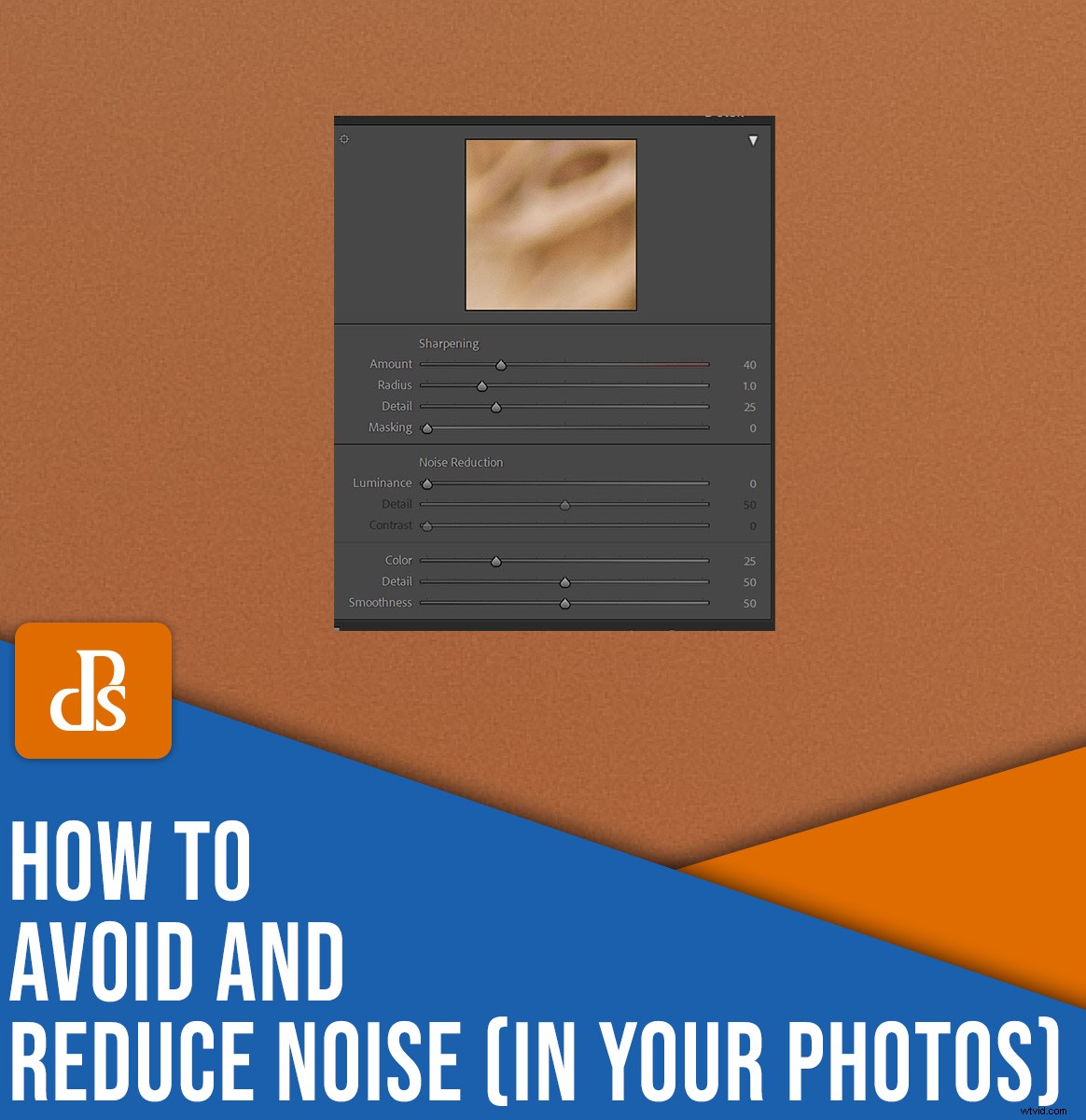
Nous l'avons tous vu dans nos images :cet aspect granuleux irrégulier qui rend nos images peu attrayantes.
Mais comment éviter le bruit ? Et, dans les cas où c'est inévitable, comment réduire le bruit des photos ?
Dans cet article, je vais partager de nombreux trucs et astuces pour prévenir et supprimer le bruit. Plus précisément, je partagerai :
- Pourquoi vous êtes confronté au bruit en premier lieu
- Cinq façons simples d'empêcher le bruit d'apparaître dans vos images
- Un flux de travail de réduction du bruit que vous pouvez utiliser pour réduire le bruit dans Lightroom et Adobe Camera Raw
Ça sonne bien ? Allons droit au but, en commençant par la première question importante :
Qu'est-ce que le bruit ?
D'une manière générale, le bruit est défini comme des pixels aberrants. En d'autres termes, le bruit est constitué de pixels qui ne représentent pas correctement la couleur ou l'exposition de la scène.
Pourquoi le bruit se produit-il ?
Du bruit est introduit lorsque vous prenez une image à longue exposition ou utilisez un réglage ISO élevé sur votre appareil photo.
(Qu'est-ce qui compte comme un réglage ISO élevé ? Cela dépend du modèle de votre appareil photo, mais de nos jours, la plupart des appareils photo commencent à devenir bruyants autour de 1 600 ou 3 200 ISO.)
Cela signifie-t-il qu'il ne faut jamais faire de poses longues ou dépasser les 100 ISO ?
Non! Il y a des moments où vous pourriez avoir besoin - ou même vouloir – pour utiliser des expositions longues ou augmenter l'ISO. Les photographes paysagistes, les photographes d'événements et les photographes animaliers photographient tout le temps dans des conditions de faible éclairage, ce qui nécessite de longues expositions et/ou une sensibilité ISO élevée.
En même temps, il y a des moyens simples d'éviter trop de bruit dans vos photos, même en utilisant les techniques ci-dessus, dont je parlerai dans la section suivante :
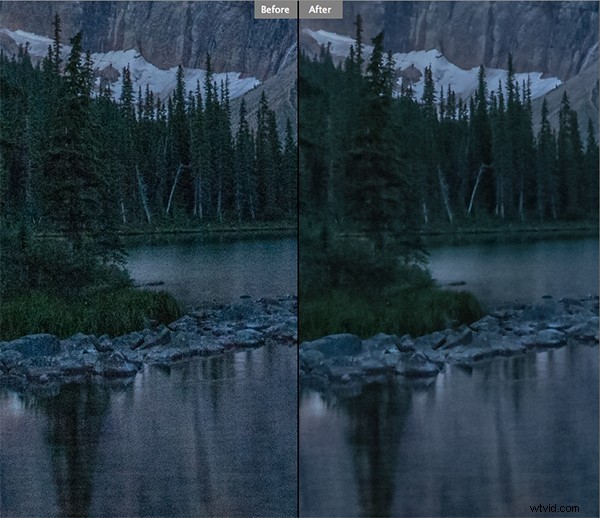
5 façons de réduire le bruit dans l'appareil photo
Ci-dessous, je partage les cinq méthodes pour minimiser le bruit pendant la prise de vue.
Toutes les méthodes ne s'appliqueront pas à toutes les situations, c'est pourquoi il est utile de les connaître toutes et de choisir avec soin la bonne méthode pour votre prise de vue particulière.
1. Prenez des photos avec des paramètres ISO inférieurs
Oui, nous commençons par la méthode la plus évidente. Mais les photographes poussent souvent leur ISO trop haut, trop vite, ce qui entraîne une mauvaise qualité d'image.
Maintenant, si votre appareil photo a trois ans ou plus, la fonctionnalité ISO sera excellente. Vous ne devriez pas voir trop de bruit se glisser dans vos images, même jusqu'à ISO 3200. Cependant, il peut encore y avoir du bruit aux valeurs ISO plus élevées, telles que ISO 6400, ISO 12800 et au-delà.
Alors n'augmentez pas votre ISO avec abandon. Au lieu de cela, soyez conscient de votre exposition et reconnaissez que la prise de vue à une sensibilité ISO élevée va produire plus de bruit dans vos images. Augmentez votre ISO si nécessaire, mais envisagez d'autres options avant de sélectionner ISO 12800.
Voici quelques éléments auxquels réfléchir avant d'augmenter l'ISO :
- Ouvrez votre ouverture au maximum (par exemple, f/2.8)
- Si vous photographiez dans des conditions de faible éclairage, utilisez un trépied et réduisez votre vitesse d'obturation
- Si vous photographiez un sujet plus petit (par exemple, une personne), utilisez un flash
Chacune de ces stratégies vous aidera à obtenir une exposition agréable et lumineuse - sans augmenter inutilement l'ISO.
Bien sûr, si vos prises de vue sont toujours sombres, vous devrez augmenter l'ISO. Je vous recommande de faire quelques tests pour découvrir les capacités ISO de votre appareil photo et à quel moment les paramètres ISO commencent à vraiment dégrader la qualité de l'image.
Pendant de nombreuses années, j'ai tourné avec un Nikon D80 et je savais que tout ce qui était au-dessus de 500 ISO était vraiment difficile à utiliser. Le bruit à ISO 640 et au-delà est devenu difficile à éliminer. Et si je réussissais à l'enlever, toute l'image ressemblait à une aquarelle grâce au processus de réduction du bruit. J'ai donc travaillé dans le cadre de mes contraintes.
2. Filmez au format RAW
L'idée de filmer en RAW vous intimide ? Ça ne devrait pas ! RAW est un excellent moyen d'obtenir le meilleur de vos images, alors assurez-vous de l'utiliser.
Vous n'avez pas besoin de filmer RAW tout le temps. Mais lorsque vous remarquez que la lumière devient un peu trop sombre, passez en RAW.
Pourquoi est-ce si important ?
Les JPEG sont livrés avec une compression - un processus au cours duquel le bruit s'incruste dans vos images. La suppression du bruit en post-production devient donc très difficile (tout comme l'augmentation de l'exposition, ce qui est souvent important dans les situations à ISO élevé).
3. Exposez correctement dès le début
Augmenter une exposition trop sombre révélera du bruit - c'est pourquoi il est essentiel que vous obteniez vos expositions dès le début.
Lorsque vous photographiez, je vous recommande vivement de vérifier l'écran LCD de votre appareil photo, y compris l'histogramme, pour vous assurer que vous avez bien défini l'exposition.
Et n'ayez pas peur de prendre plusieurs photos à différentes expositions, surtout si vous avez affaire à une scène délicate; mieux vaut prévenir que guérir !
De plus, plus votre ISO est élevé, plus le fichier est impitoyable. En d'autres termes :si vous utilisez un ISO élevé, vous feriez mieux d'obtenir la bonne exposition, car l'amplification d'une image ISO élevée sous-exposée entraînera un désordre bruyant.
(Bien sûr, ne surexposez pas non plus. Bien que la surexposition ne cause pas de problèmes de bruit, elle effacera les détails, ce qui n'est jamais une bonne chose.)
4. Soyez prudent lorsque vous faites de longues expositions
Les longues expositions produisent certaines des images les plus spectaculaires.
Mais si l'exposition est trop longue, le capteur de l'appareil photo peut chauffer, provoquant des bruits indésirables.
Ne laissez pas cela vous empêcher de faire de longues expositions - si vous aimez les longues expositions, alors faites de longues expositions - soyez simplement conscient de la façon dont votre appareil photo gère le long temps d'exposition.
En fait, vous pourriez envisager de prendre une série de longues expositions, puis de vérifier chaque fichier sur votre ordinateur pour le bruit.
Ensuite, une fois que vous avez déterminé les limites de votre appareil photo, assurez-vous de ne pas régler votre vitesse d'obturation plus longtemps que votre appareil photo ne peut gérer.
Le point clé ici est de connaître les limites de votre équipement et de tirer dans ces limites. Vous vous retrouverez avec de superbes images et aurez un moment facile lors de l'édition.

5. Utiliser la réduction du bruit intégrée à l'appareil photo
La plupart des appareils photo offrent une fonction appelée Réduction du bruit d'exposition longue , et si vous faites de longues expositions, c'est une bonne idée de l'activer.
Pourquoi ?
Eh bien, comme indiqué ci-dessus, les photos à longue exposition sont particulièrement sujettes au bruit. Une option de réduction du bruit d'exposition longue est conçue pour contrer ce problème - en prenant une seconde prise après la première, puis en utilisant le profil de bruit de la deuxième image pour soustraire le bruit de la première.
La réduction du bruit d'exposition longue présente cependant un sérieux inconvénient :cela prend du temps, généralement aussi longtemps que l'exposition d'origine. Ainsi, si vous utilisez une vitesse d'obturation de 30 secondes, l'appareil photo prendra 30 secondes supplémentaires pour se débarrasser du bruit. Et si vous filmez pendant une heure, vous aurez besoin d'une heure supplémentaire pour réduire le bruit, ce qui est une attente agaçante !
Alors oui, cela peut être peu pratique si vous faites des prises de vue de 10 minutes. Mais pour les poses longues de durée moyenne, cela vaut souvent la peine.
(Et si vous faites avoir le chronomètre, faites-le aussi sur les très longues expositions, car cela peut considérablement améliorer la qualité de l'image.)

Réduction du bruit dans Lightroom ou Adobe Camera Raw
Même avec les meilleures techniques, vous vous retrouverez toujours avec du bruit dans vos photos, du moins à l'occasion.
C'est là que les techniques de réduction du bruit post-traitement sont utiles !
Voici mon flux de travail recommandé avec Lightroom Classic ou Adobe Camera Raw (mais notez que vous pourrez utiliser des méthodes très similaires dans d'autres programmes) :
Étape 1 :Ouvrez votre image et affichez-la à 100 %
Commencez par ouvrir votre image dans Lightroom ou Photoshop.
Notez que les images RAW ouvertes dans Photoshop passeront d'abord par Adobe Camera Raw, ce que vous souhaitez. Notez également que les commandes d'Adobe Camera Raw et de Lightroom sont identiques. Par conséquent, bien que les photos ci-dessous soient prises à partir d'ACR, les instructions s'appliquent également aux utilisateurs de Lightroom.
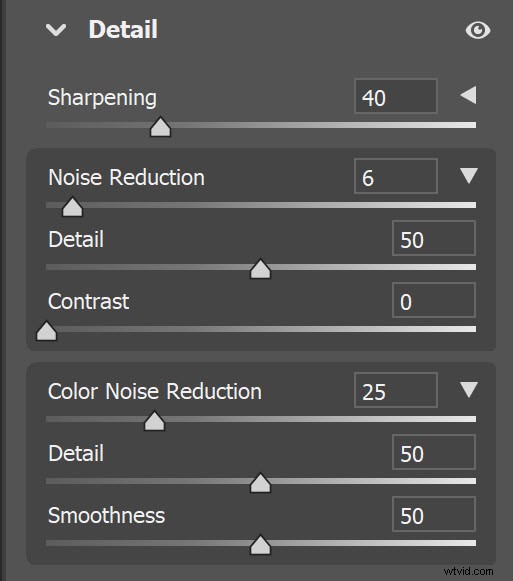
Je vous recommande de visualiser votre image en plein écran, puis de zoomer à 100 %. Le but est de rechercher le bruit; après tout, toutes les images ne nécessitent pas de réduction du bruit.
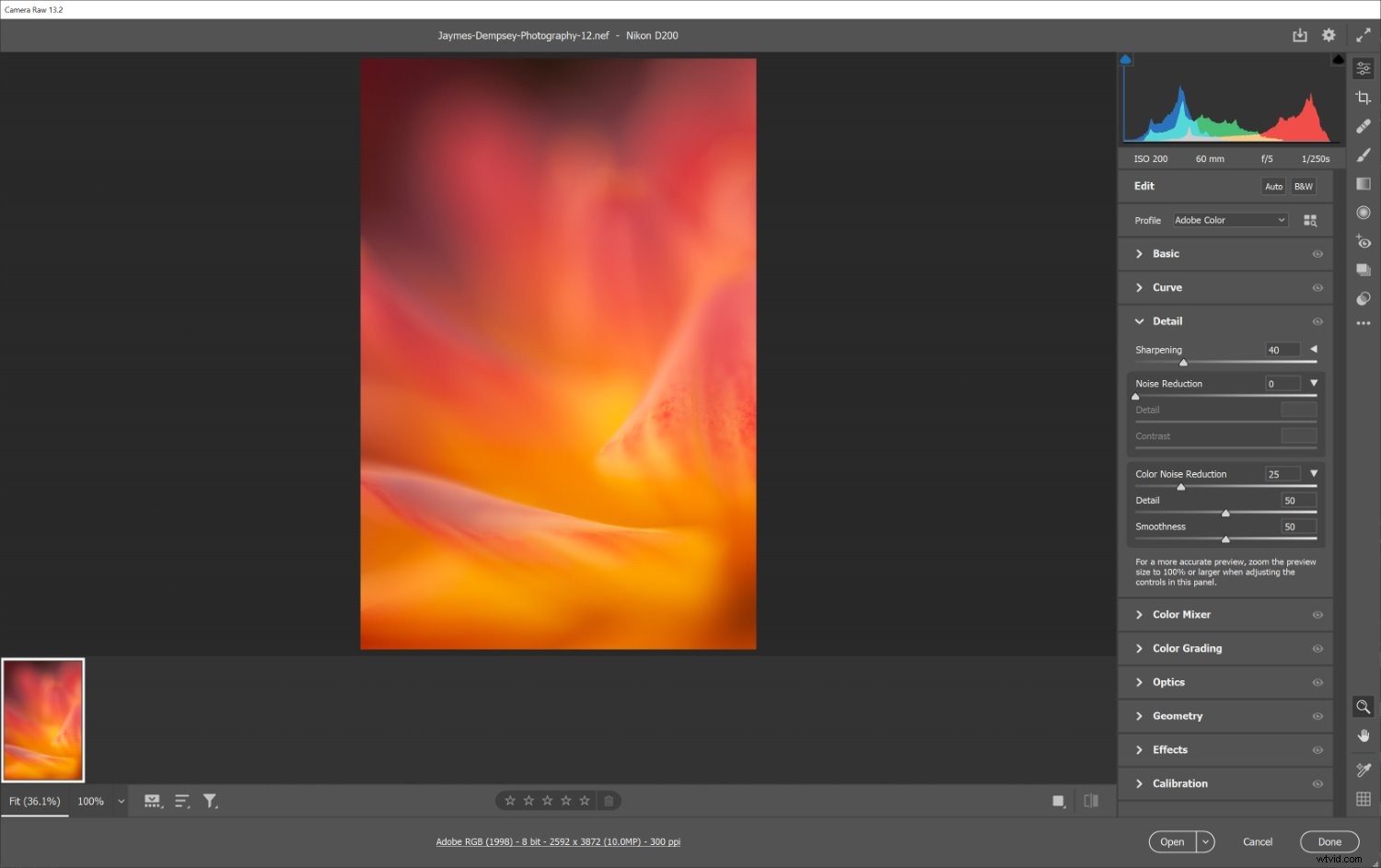
Étape 2 :Ajuster la luminance curseur
La luminance le curseur réduit le bruit de luminance (c'est-à-dire le bruit résultant de pixels sur- ou sous-exposés).
Et beaucoup, beaucoup les images à ISO élevé souffrent d'un bruit de luminance excessif.
Zoomez donc à 100 %, puis augmentez la luminance curseur jusqu'à ce que le bruit commence à disparaître.
N'allez pas trop loin, cependant,
Étape 3 :Affinez votre résultat avec le Détail de la luminance et Contraste de luminance curseurs
Le Détail de la luminance et Contraste de luminance les curseurs contrôlent la quantité de détails et de contraste conservés dans vos photos après la réduction du bruit de luminance.
Vous voyez, la réduction du bruit atténue les pixels bruyants, ce qui réduit automatiquement les détails et le contraste. Mais en augmentant ces curseurs, vous conserverez les détails et le contraste.
Comme vous vous en doutez, les curseurs présentent un inconvénient :
Lorsque vous augmentez les valeurs, vous diminuez l'intensité de la réduction du bruit. Ainsi, même si vous vous retrouvez avec une image plus nette, vous verrez également plus de bruit.
Étape 4 :Ajuster la couleur curseur
La Couleur Le curseur réduit le bruit de couleur - qui est le deuxième type de bruit que vous trouverez dans vos photos (souvent dans les zones d'ombre sous-exposées).
Alors boostez la Couleur curseur de bruit et zoomez à 100% pour voir ses effets.
Étape 5 :Affinez votre résultat avec le Détail des couleurs et Lissage des couleurs curseurs
Comme pour la réduction du bruit de luminance (ci-dessus), vous pouvez ajuster davantage votre image avec le Détail des couleurs et Lissage des couleurs curseurs.
Vous voulez plus de détails sur votre photo ? Améliorez le détail des couleurs glissière. Des valeurs plus élevées protégeront les bords de couleur fins et détaillés, mais peuvent également entraîner des taches de couleur. Des valeurs inférieures suppriment les taches de couleur, mais peuvent entraîner une décoloration.
Vous voulez garder des couleurs agréables et lisses ? Améliorez le lissage des couleurs glissière.
Et vous avez terminé !
Une note finale sur la réduction du bruit
Bien que j'aimerais pouvoir vous donner des paramètres standard et uniques pour la réduction du bruit, cela ne fonctionne tout simplement pas de cette façon. Chaque image est différente, vous devrez donc faire glisser chaque réglage jusqu'à ce que vous obteniez le résultat souhaité.
J'ai tendance à augmenter la Luminance et Couleur à environ 50, puis travaillez à partir de là. Je fais glisser chaque option de haut en bas, en observant attentivement comment cela affecte l'image tout en zoomant à 100 %.
Ensuite, après chaque réglage, je fais un zoom arrière pour voir l'effet qu'il a sur l'image globale. Et si je suis satisfait d'un ajustement, je passe au curseur suivant.
Le processus est-il un peu fastidieux ? Bien sûr. Mais si cela est fait correctement, vous éliminerez la plupart des bruits disgracieux dans à peu près n'importe quelle image.
La pratique est également importante ici, alors essayez ceci sur autant d'images que vous le pouvez. Bientôt, vous serez en mesure de prédire l'effet de chaque changement.
Comment éviter et réduire le bruit dans vos photos :conclusion
Maintenant que vous avez terminé cet article, vous savez qu'éviter et réduire le bruit ne devrait pas être trop compliqué. Suivez simplement les étapes que j'ai données et vos images seront superbes.
À vous maintenant :
Avez-vous d'autres conseils pour réduire et éliminer le bruit ? Partagez vos impressions dans les commentaires ci-dessous !
